如果你还想从头学起 Docker,可以看看这个系列的文章哦!
https://www.cnblogs.com/poloyy/category/1870863.html
搭建 Jenkins 容器
就是实战第一篇文章:https://www.cnblogs.com/poloyy/p/13954637.html
Jenkins 初始化流程
访问 Jenkins
查看本机 IP
ifconfig
查看容器运行端口
docker ps

我的是用主机 80 端口映射到容器的 8080 端口
浏览器访问 Jenkins
http://ip:80
查看管理员密码
进入到页面

查看密码有两种方式
第一种:查看容器日志
docker logs jenkins1

打码那一行就是密码哦
第二种: 去文件夹查看
cat /var/jenkins_node/secrets/initialAdminPassword

- 因为我创建 Jenkins 容器时,将主机的 /var/jenkins_node 目录映射了容器的 /var/jenkins_home 目录
- 所以可以直接在主机查到管理员密码,而无需进入容器再查看
初始化流程
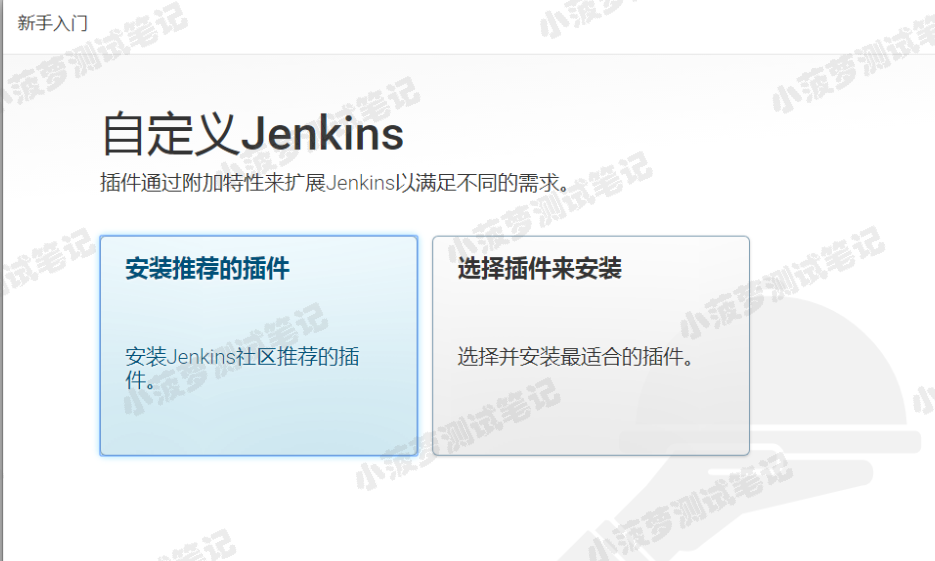
创建管理员用户
自己配啥记住就行了,没啥特别要求
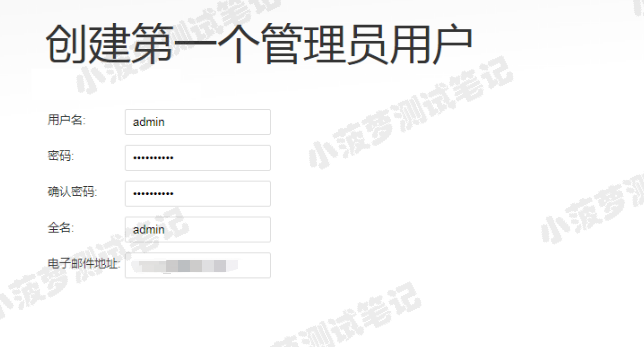
实例配置
默认会给一个地址的,不改也可以
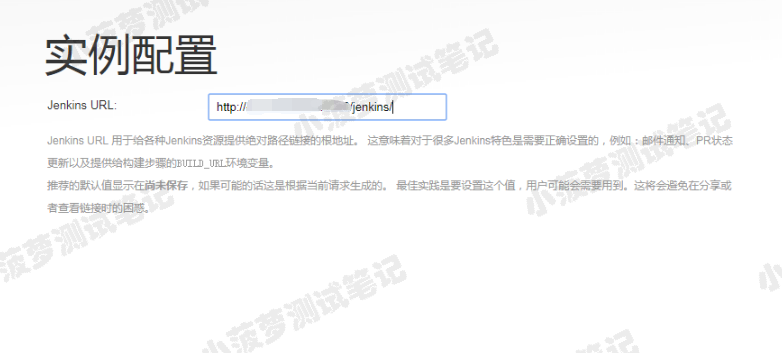
配置完成
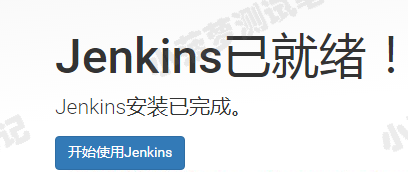
进入主界面

下载插件
需要的插件 gitlab、gitlab hook、allure


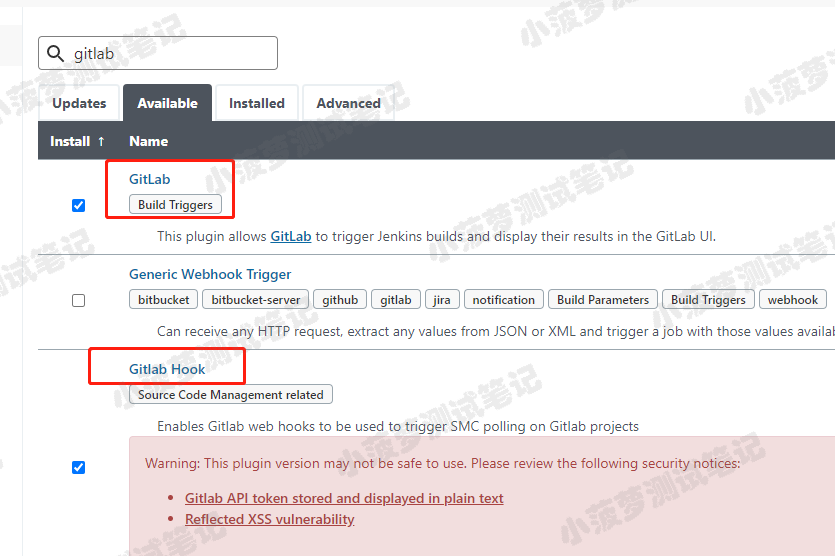
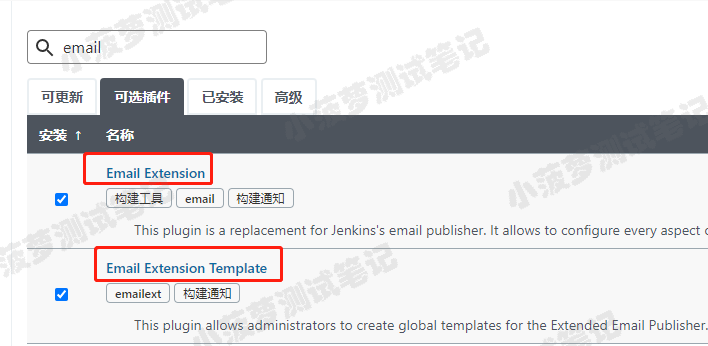

在它安装完后,自己重启 Jenkins 容器
docker restart jenkins1
将插件源切换国内源
直接看这个教程:https://www.cnblogs.com/poloyy/p/12785401.html
Jenkins 汉化
直接看这个教程:https://www.cnblogs.com/poloyy/p/13955209.html
Jenkins 全局工具设置
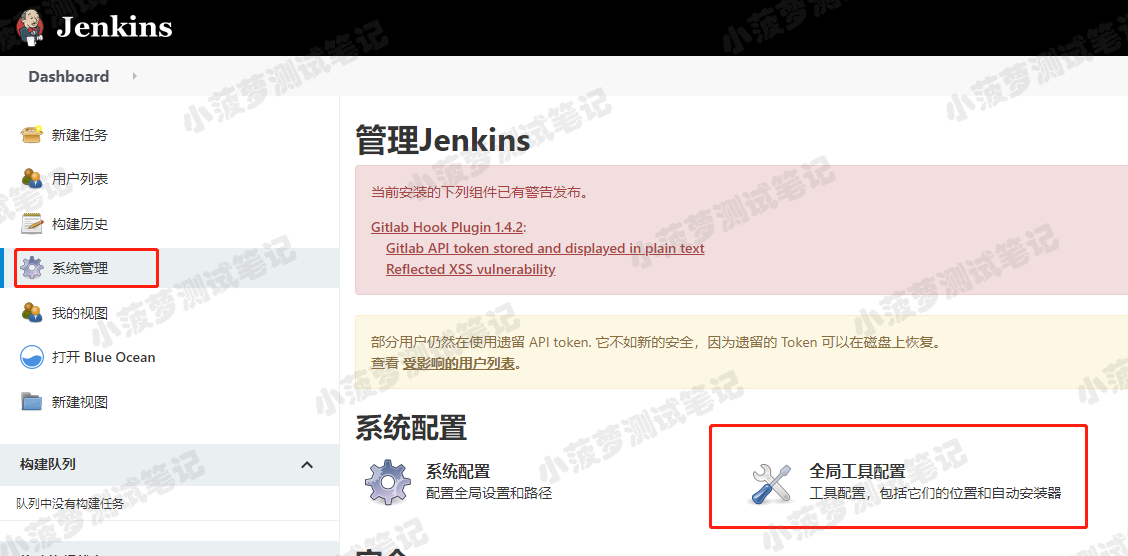
配置 JDK
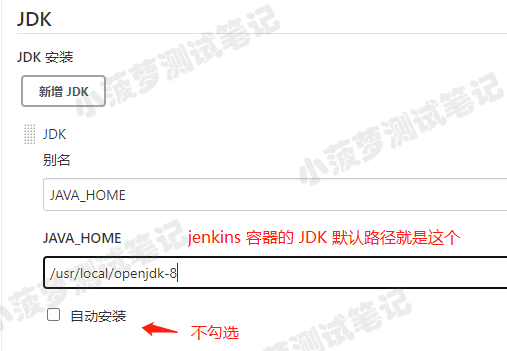
配置 Git
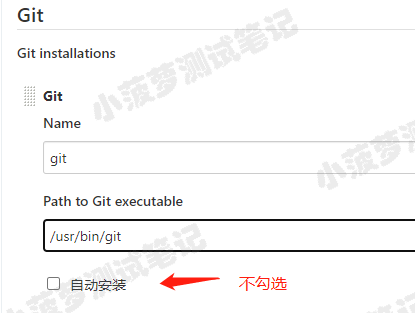
配置 allure
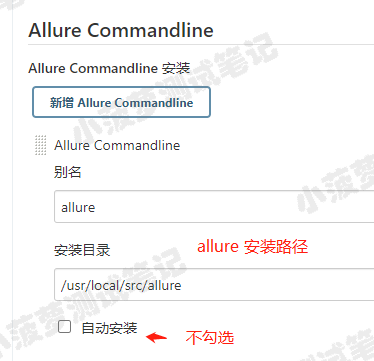
应用保存!即可!
Jenkins 邮件功能测试
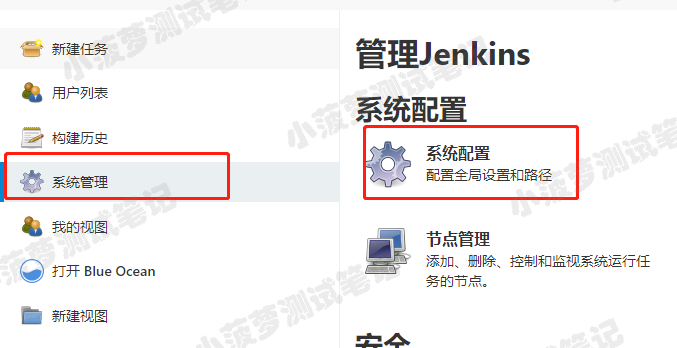
配置 Extended E-mail Notification

自定义电子邮=件通知的默认收件人列表
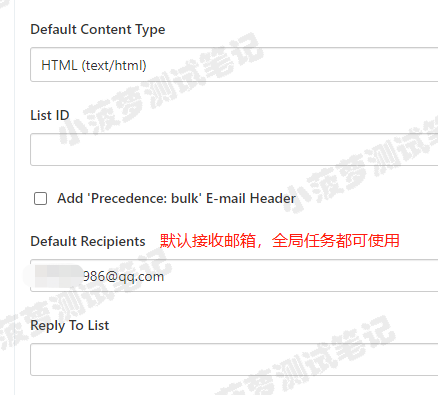
- 可以在项目中使用 $DEFAULT_RECIPIENTS ,来包含此默认收件人列表(下面创建项目时讲到这个变量)
- 若要向某人抄送或密件抄送,不是将其放在“收件人”列表中,请在电子邮件地址之前添加 cc: 或密件抄送 bcc: (例如:cc:someone@example.com,bcc:bob@example.com)
配置邮箱通知

使用 Jenkins 实现自动化测试
将项目放到主机映射到容器的目录下
通过 xftp 将项目上传到主机

这是我自己的一个 pytest 项目
验证项目能正常跑
进入容器内,在项目文件夹爱内执行 pytest 命令


有 28 个测试用例都跑通了哦
Jenkins 创建任务工程
新建任务
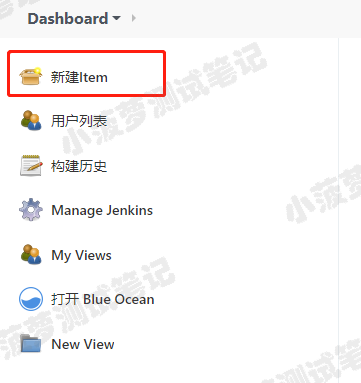
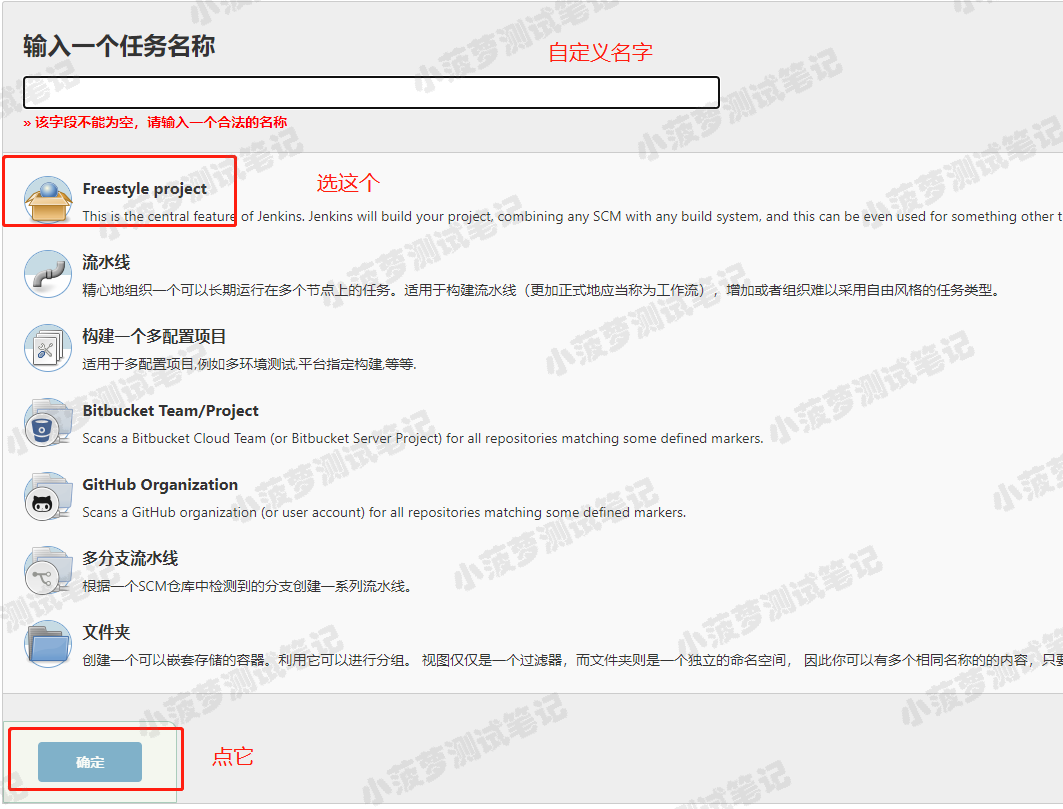
Jenkins 任务配置构建后操作
在完成系统设置后,还需要给需要构建的项目进行邮件配置
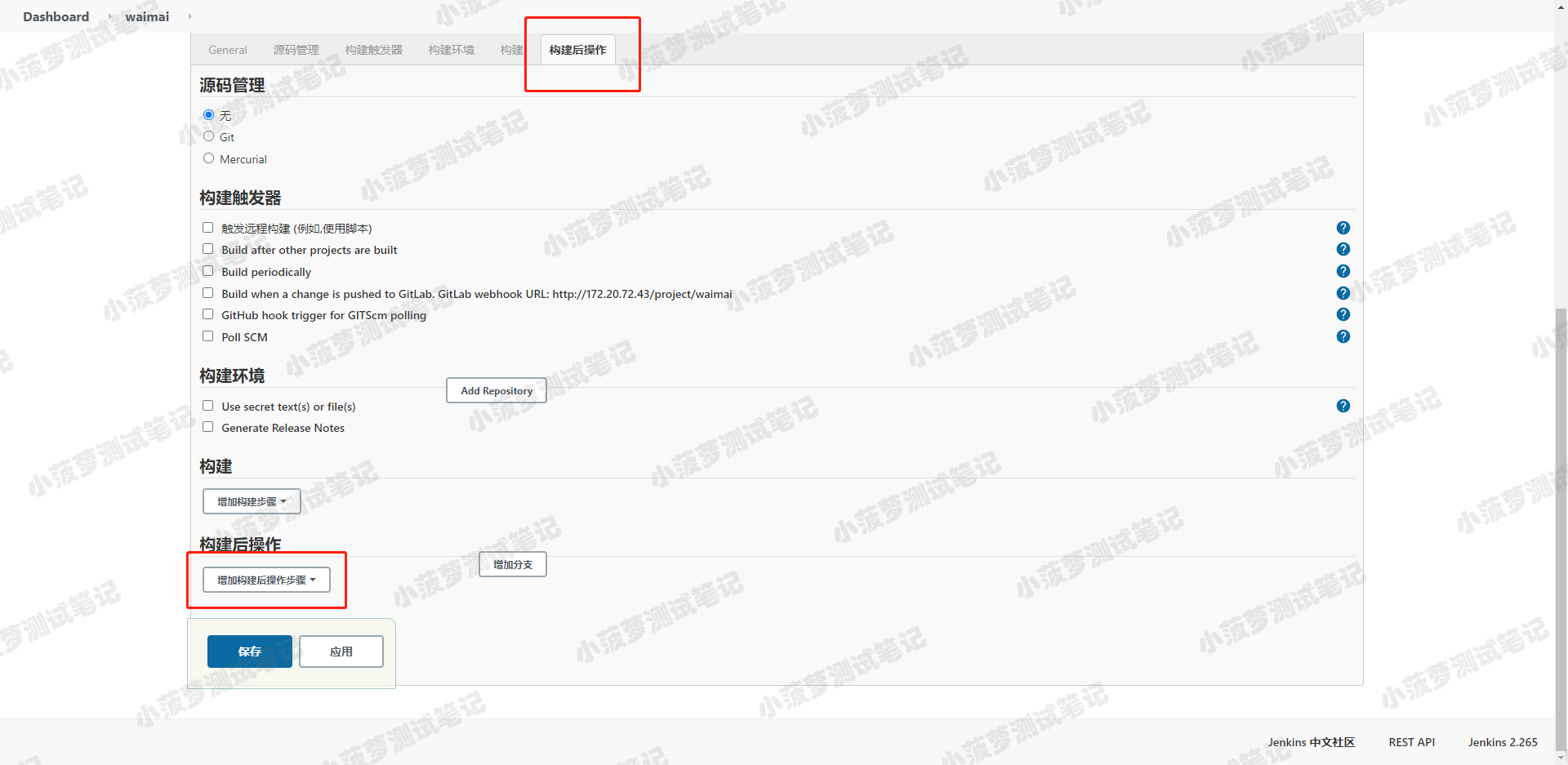
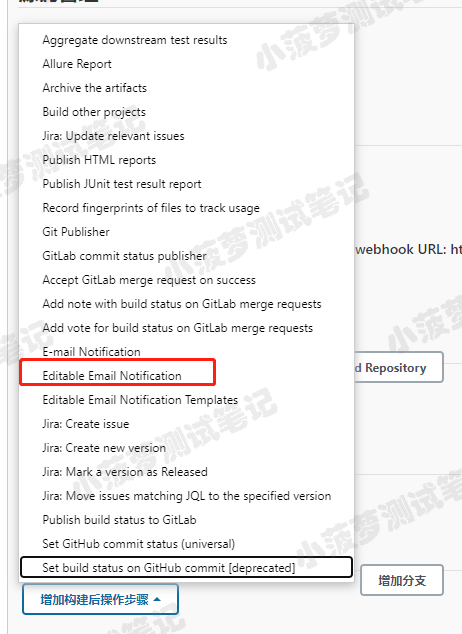
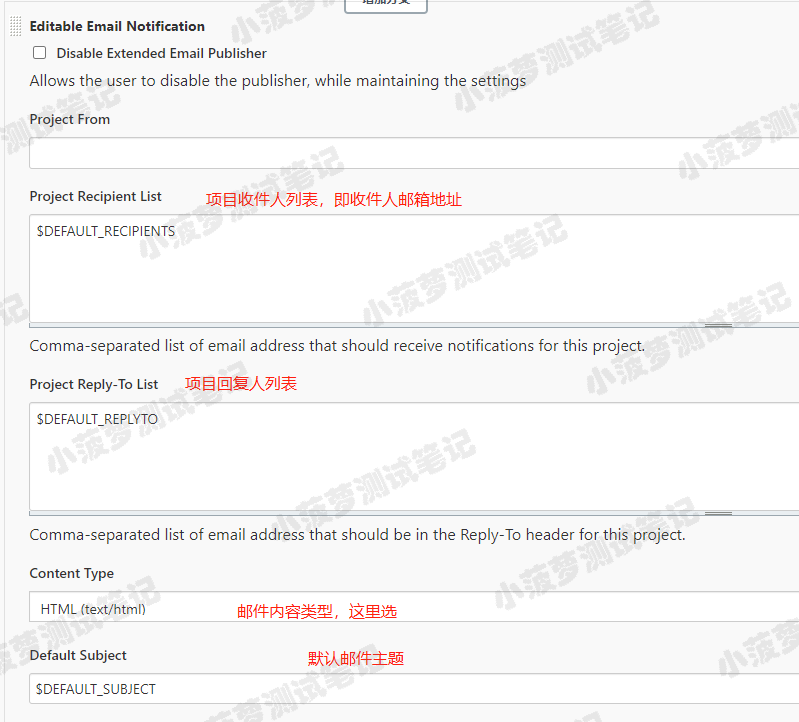
重点:这里就有 $DEFAULT_RECIPIENTS ,上面也有讲到这个环境变量,默认收件人列表,如果需要添加新的收件邮件,需要用 , 隔开
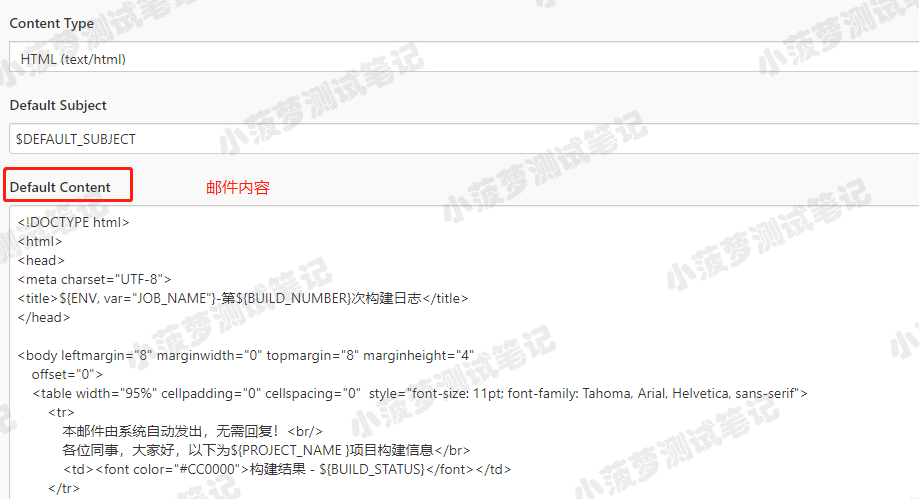
邮件模板
直接复制粘贴到内容框就行
<!DOCTYPE html>
<html>
<head>
<meta charset="UTF-8">
<title>${ENV, var="JOB_NAME"}-第${BUILD_NUMBER}次构建日志</title>
</head>
<body leftmargin="8" marginwidth="0" topmargin="8" marginheight="4"
offset="0">
<table width="95%" cellpadding="0" cellspacing="0" style="font-size: 11pt; font-family: Tahoma, Arial, Helvetica, sans-serif">
<tr>
本邮件由系统自动发出,无需回复!<br/>
各位同事,大家好,以下为${PROJECT_NAME }项目构建信息</br>
<td><font color="#CC0000">构建结果 - ${BUILD_STATUS}</font></td>
</tr>
<tr>
<td><br />
<b><font color="#0B610B">构建信息</font></b>
<hr size="2" width="100%" align="center" /></td>
</tr>
<tr>
<td>
<ul>
<li>项目名称 : ${PROJECT_NAME}</li>
<li>构建编号 : 第${BUILD_NUMBER}次构建</li>
<li>触发原因: ${CAUSE}</li>
<li>构建状态: ${BUILD_STATUS}</li>
<li>构建日志: <a href="${BUILD_URL}console">${BUILD_URL}console</a></li>
<li>构建 Url : <a href="${BUILD_URL}">${BUILD_URL}</a></li>
<li>工作目录 : <a href="${PROJECT_URL}ws">${PROJECT_URL}ws</a></li>
<li>项目 Url : <a href="${PROJECT_URL}">${PROJECT_URL}</a></li>
<li>测试报告: <a href="${PROJECT_URL}allure">${PROJECT_URL}allure</a></li>
</ul>
<h4><font color="#0B610B">失败用例</font></h4>
<hr size="2" width="100%" />
$FAILED_TESTS<br/>
<h4><font color="#0B610B">最近提交(#$SVN_REVISION)</font></h4>
<hr size="2" width="100%" />
<ul>
${CHANGES_SINCE_LAST_SUCCESS, reverse=true, format="%c", changesFormat="<li>%d [%a] %m</li>"}
</ul>
详细提交: <a href="${PROJECT_URL}changes">${PROJECT_URL}changes</a><br/>
</td>
</tr>
</table>
</body>
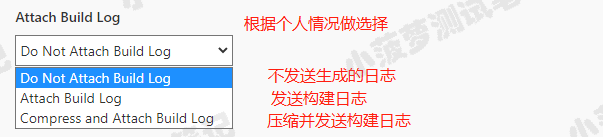

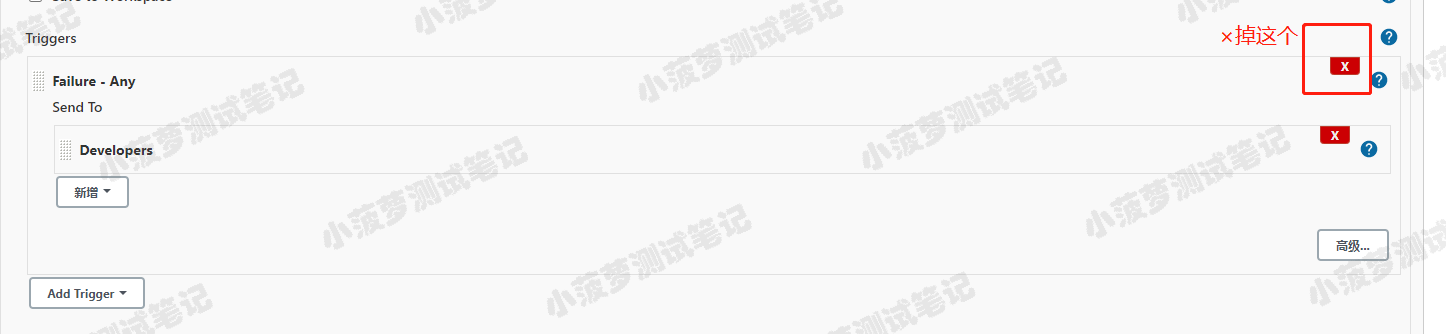
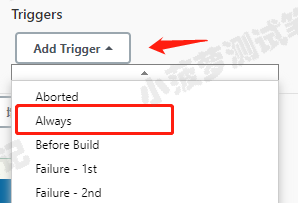
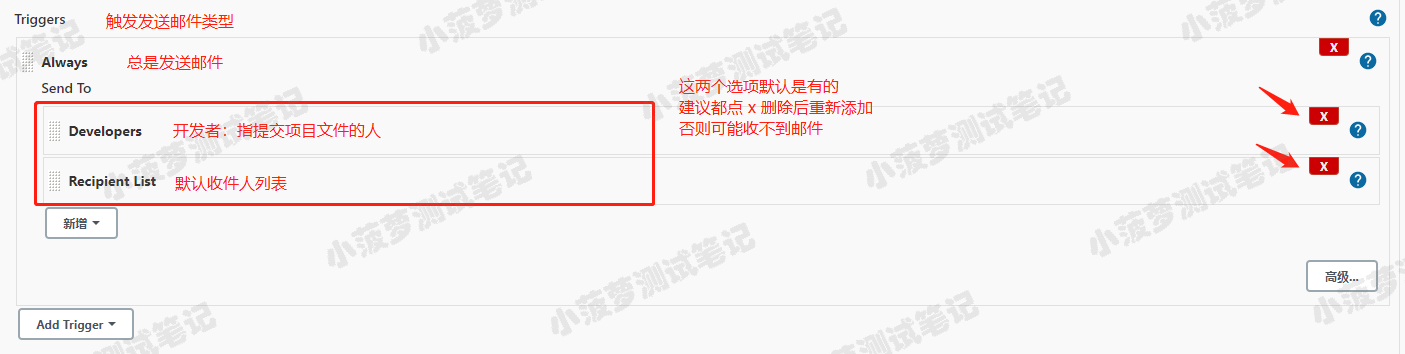
最后保存
进行第一次构建

查看控制台输出


邮件发送成功!!
Jenkins 任务配置构建操作
主要两个任务
- 配置 pytest 命令
- 生成 allure 报告
配置 pytest 命令
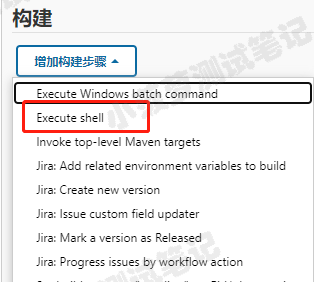
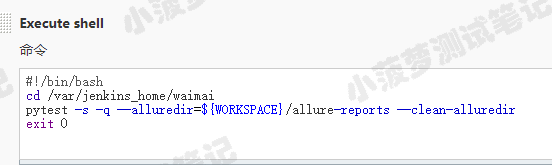
#!/bin/bash
cd /var/jenkins_home/waimai
pytest -s -q --alluredir=${WORKSPACE}/allure-reports --clean-alluredir
exit 0
生成 allure 报告

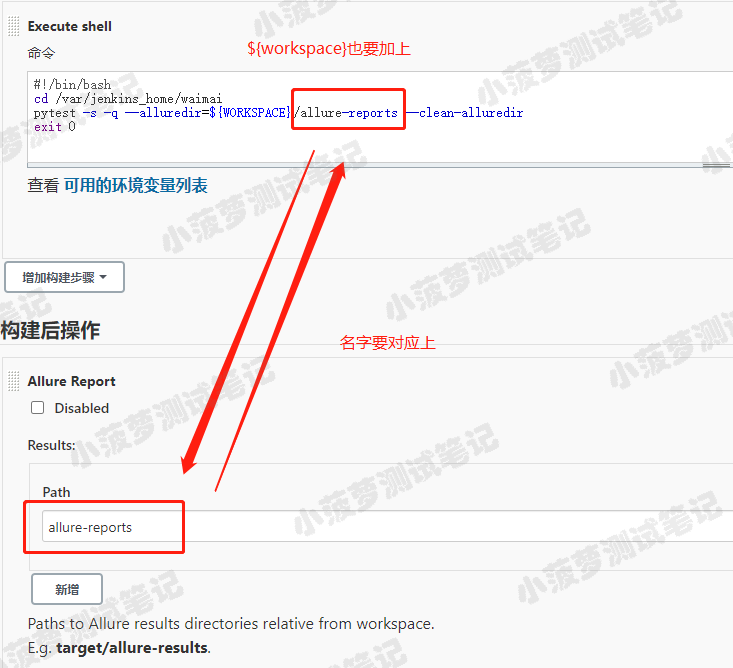
这张图是重点哦
保存!!就成功了!
进行第二次构建

查看 allure 报告
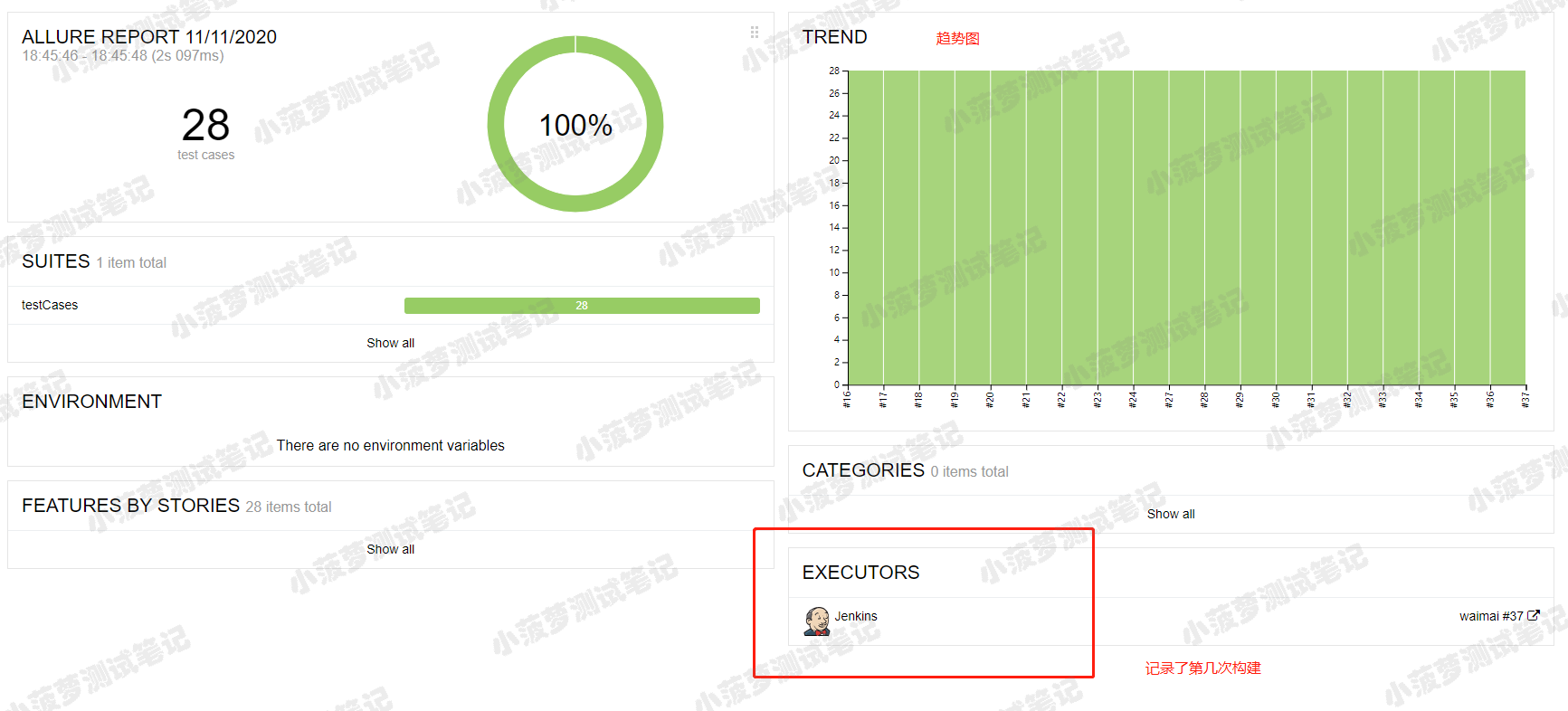

 最近一直在开发Apworks框架的案例代码,同时也在一起修复Apw...
最近一直在开发Apworks框架的案例代码,同时也在一起修复Apw...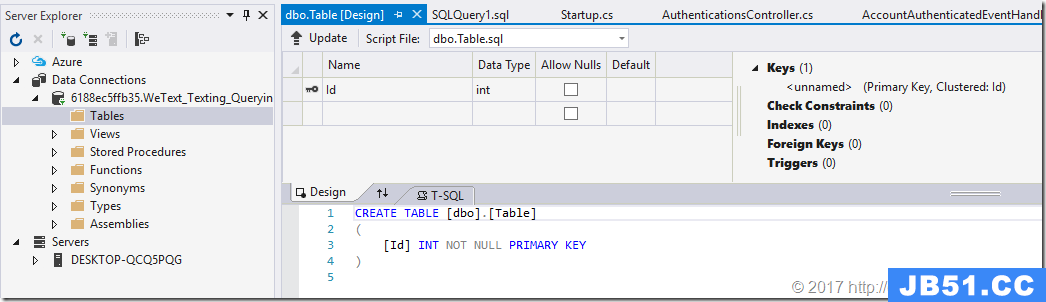 最近每天都在空闲时间努力编写Apworks框架的案例代码WeText。...
最近每天都在空闲时间努力编写Apworks框架的案例代码WeText。...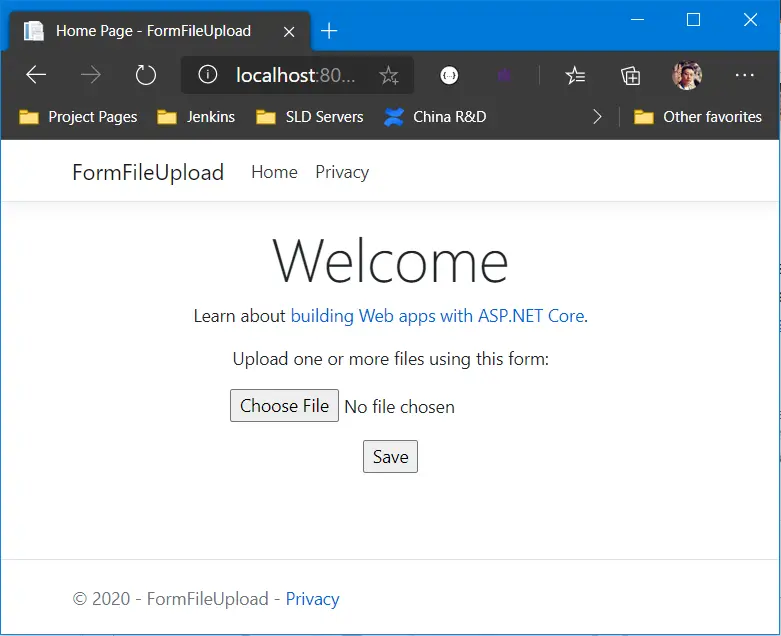 在《Kubernetes中分布式存储Rook-Ceph部署快速演练》文章中,...
在《Kubernetes中分布式存储Rook-Ceph部署快速演练》文章中,... CentOS下Docker与.netcore(一) 之 安装 CentOS下Docker与.ne...
CentOS下Docker与.netcore(一) 之 安装 CentOS下Docker与.ne...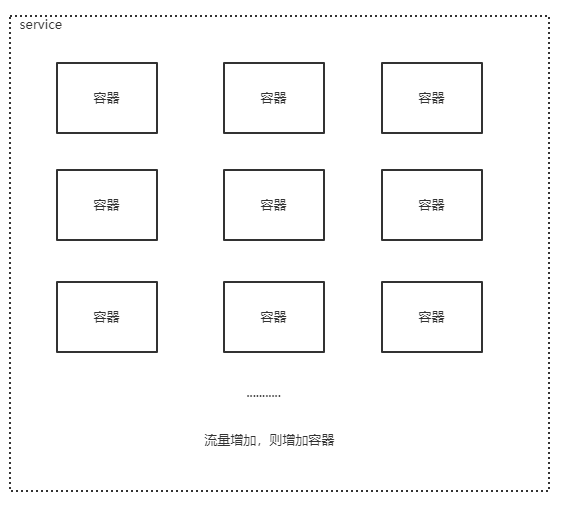 CentOS下Docker与.netcore(一) 之 安装 CentOS下Docker与.ne...
CentOS下Docker与.netcore(一) 之 安装 CentOS下Docker与.ne...